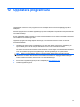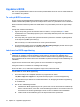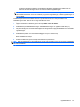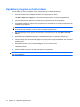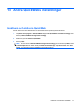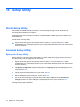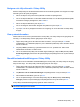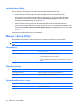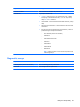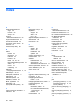Mini-Windows XP User Guide
Avsluta Setup Utility
När du avslutar Setup Utility kan du välja om du vill spara ändringarna eller inte.
●
Så här avslutar du Setup Utility och sparar ändringarna från den aktuella sessionen:
Om menyerna i Setup Utility inte är synliga, trycker du på esc så att du kommer tillbaka till
menybilden. Välj sedan menyn Exit (Avsluta) > Exit Saving Changes (Avsluta och spara
ändringar) med piltangenterna och tryck på enter.
●
Så här avslutar du Setup Utility utan att spara ändringarna från den aktuella sessionen:
Om menyerna i Setup Utility inte är synliga, trycker du på esc för att återgå till menybilden. Välj
sedan menyn Avsluta > Avsluta utan att spara ändringar med piltangenterna och tryck sedan
på enter.
Oavsett vad du väljer startas datorn om i Windows.
Menyer i Setup Utility
Menytabellerna längre fram i detta avsnitt visar en översikt över alternativen i Setup Utility.
OBS! En del av de menyalternativ i Setup Utility som beskrivs i detta kapitel stöds kanske inte av din
dator.
Huvudmeny
Välj För att göra det här
Systeminformation
●
Visa och ändra systemklocka och datum.
●
Visa identifieringsinformation om datorn.
●
Visa specifikationer för processorn, minnesstorleken och system-
BIOS.
Säkerhet, menyn
Välj För att göra det här
Administratörslösenord Skapa, ändra eller ta bort ett administratörslösenord.
Startlösenord Skapa, ändra eller ta bort ett startlösenord.
Systemkonfiguration, meny
Välj För att göra det här
Språkstöd Byta språk i Setup Utility.
80 Kapitel 14 Setup Utility